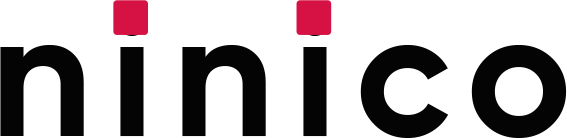那为啥要把这个“英雄”从C盘请走呢?
原因很简单: C盘太宝贵了!现在的电脑,C盘大多是速度飞快的固态硬盘(SSD),但容量普遍不大。虚拟内存这个文件动不动就占用好几个G,甚至十几个G的空间,对于寸土寸金的C盘来说,简直是“空间刺客”。把它转移到容量更大的机械硬盘(比如D盘)上,就能瞬间给C盘减负,让系统运行得更流畅。
关键步骤来了!手把手教你安全“搬家”
别眨眼,跟着我的步骤一步步来,保证不会出错!(以Windows 10/11为例,操作大同小异)
第一步:找到设置入口
在桌面上找到【此电脑】图标,鼠标右键点击它,然后选择【属性】。
第二步:进入高级系统设置
在弹出的系统窗口里,找到并点击【高级系统设置】。
第三步:打开性能选项
在新的窗口里,你会看到一个“性能”区域,点击【设置】按钮。
第四步:找到虚拟内存设置
又弹出一个窗口,点击顶部的【高级】选项卡,然后在下方的“虚拟内存”区域,点击【更改】。
第五步:开始核心操作
好了,最关键的一步到了!
首先,取消勾选顶部的【自动管理所有驱动器的分页文件大小】。这个必须先取消,不然我们没法自己动手。
在驱动器列表里,先选中【C:】盘,然后点选下面的【无分页文件】,再点击旁边的【设置】按钮。这时候系统可能会弹出一个警告,别怕,点“是”就行。
接着,在驱动器列表里选择你想把虚拟内存搬过去的盘,比如【D:】盘。然后点选下面的【系统管理的大小】(推荐新手使用,让系统自己决定大小最稳妥),再点击【设置】按钮。
全部设置好之后,一路点击【确定】退出所有窗口。最后,系统会提示你必须 重启电脑才能让设置生效。这一步千万不能省!
重启之后,你就会发现C盘的pagefile.sys文件消失了,空间被释放出来,同时D盘多出了这个文件。整个过程是系统自动完成的“转移”,根本不需要我们操心“删除”旧文件的问题。
最后,一个非常重要的警告!
网上有些所谓的“大神”教程,会教你直接选择“无分页文件”来彻底禁用虚拟内存,号称这样能提升性能。我在这里郑重地告诉你: 对于绝大多数普通用户来说,千万不要这么做!🙅
除非你的物理内存大到32G甚至64G,并且你非常清楚自己在做什么,否则禁用虚拟内存很可能导致程序闪退、系统不稳定,甚至出现让人头疼的蓝屏!对于8G或16G内存的电脑来说,虚拟内存是保证系统稳定运行的重要一环。返回搜狐,查看更多